笔记本搜索不到家里wifi无线网络名的原因分析及解决方法
更新时间:2024-01-18 14:33:46作者:bianji
可能在使用电脑中遇到各种奇葩的问题,就比如笔记本电脑或者台式机的无线网卡搜索wifi无线网络信号的时候,却发现自家的网络无法搜索到,但是别人家的无线网络却可以搜索到,说明无线网卡肯定是好的,而路由器无线网络肯定也没有任何问题,因为手机是可以连的上网络,并且可以正常上网,所以说明无线网络是没有任何问题的,基本可以排除网络不通的故障。那么我们要如何解决这个问题呢?下面给大家分享一下笔记本搜索不到家里wifi无线网络名的解决方法。
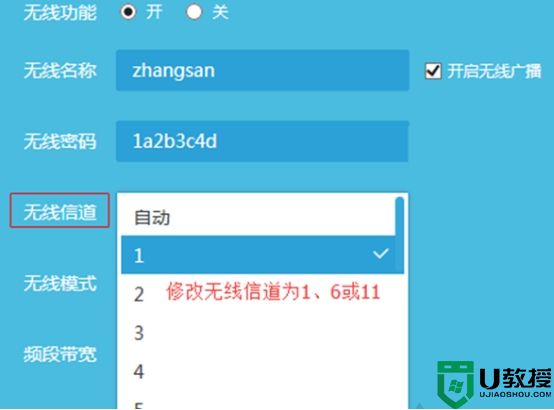
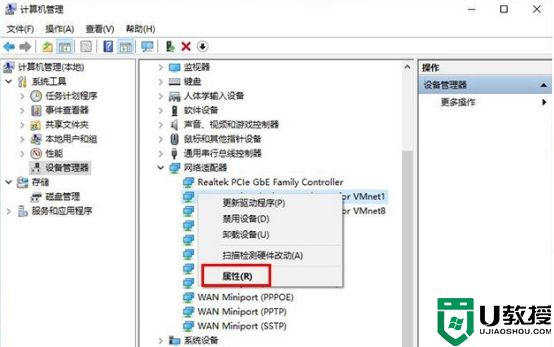
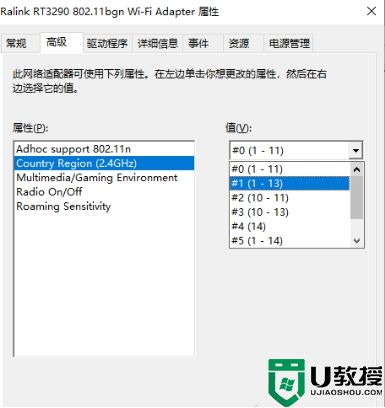
笔记本搜索不到家里wifi无线网络名的解决方法原因分析及解决方法:
原因一:路由器自动选择的无线信道干扰严重
解决方法:登录路由器后台修改无线网络的信道。
注:如果有其他电脑的话,可以用其他电脑登录无线路由器后台,如果没有其他电脑,也可以使用手机。
这里我们以TP-LINK路由器为例,修改无线信道,基本所有的路由器都支持,只不过不同品牌的路由器后台界面不同罢了。TP-LINK路由器后台地址一般是192.168.1.1,如果没有修改后台账号和密码的情况下,默认的后台账号和密码都是admin。有的路由器后台界登录账号密码会和路由器的SN码会做成铭牌一起贴在路由器上,大家可以根据实际情况来登录到路由器后台界面。
进入路由器管理后台之后,我们点击路由设置 > 无线设置,避免无限信号的干扰和重叠,建议将无线信道设置为1、6、8或11、13等信道(1-13数字都可以尝试),我这里设置的是1,点击保存。
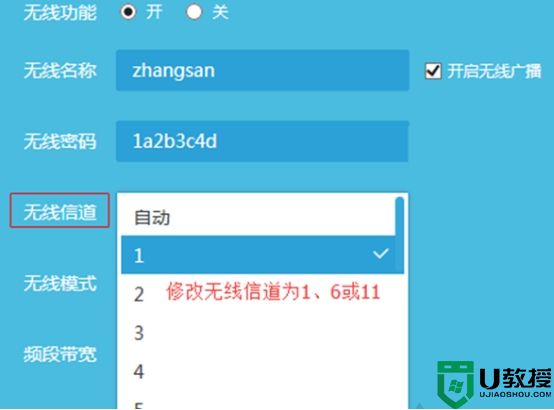
我们将笔记本最好重启一下,然后再测试一下是不是可以连接到自家的无线网络信号了,如果1无线信道不行,再尝试一下其他的信道,例如5、6、11等无线网络信道,基本修改信道就可以了,帮助过很多人解决过这个问题了。如果还不可以,那么有可能是电脑的无线网卡与路由器无线信道设置区间不同导致的问题。
原因二、无线网卡与路由器的无线信道设置区间不同
如果你无法登陆路由器后台,也可以进行这个尝试。
出现这种问题基本是因为路由器比如设置了12或者13无线信道,但是无线网卡无线信道设置区间不在范围值内导致的问题。以Win10系统为例,我们右键点击“此电脑”并选择“管理”,在计算机管理中,我们点击“设备管理器”,展开网络适配器,找到并右键点击自己电脑的无线网卡设备,并右键点击选择“属性”,如下图所示。
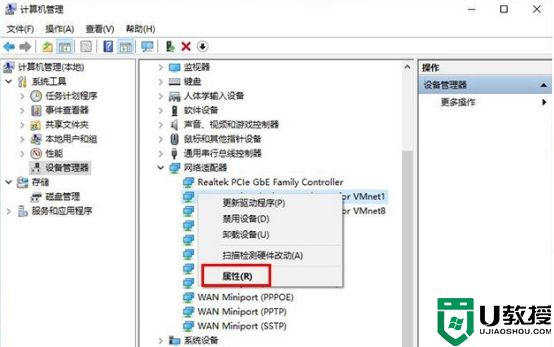
我们在无线网卡的属性界面中,切换至“高级”选项卡,选中属性列表里的“Country Region(2.4GHz)”,右侧的值即为无线信道范围值,例如路由器设置的是13无线信道,我们设置1-11无线信号肯定不在范围的,我们将其设置为1-13信道,点击确定即可。
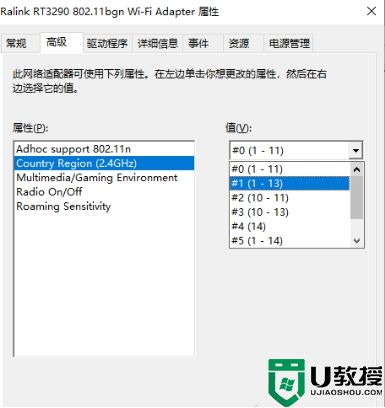
将电脑重启试试看是否可以搜索到无线网络了。
以上就是笔记本搜索不到家里wifi无线网络名的原因分析及解决方法,遇到搜索不到自家的路由器信号,但是别人家的都可以搜索到,手机也可以正常连接路由器输出的无线网络,那么极有可能就是路由器信道干扰的问题,我们只需要尝试其它的信道就可以解决问题了。
笔记本搜索不到家里wifi无线网络名的原因分析及解决方法相关教程
- 惠普笔记本搜索不到无线网络的七种解决方法
- 电脑搜索不到wifi是什么原因 电脑搜索不到wifi的解决方法
- 电脑为什么找不到wifi网络 电脑找不到wifi网络的原因及解决方法
- 联想笔记本安装win10找不到驱动器原因分析及解决方法
- 网络不稳定老是掉线原因分析及解决方法
- 惠普笔记本进入pe系统看不到硬盘原因分析及解决方法
- 12代cpu笔记本进pe看不到硬盘原因分析及解决方法
- 笔记本wifi连不上怎么办?笔记本wifi连不上原因全面分析
- 笔记本电脑开不了机的原因分析及解决方法
- 笔记本电脑搜索不到wifi怎么解决 笔记本电脑找不到wifi网络怎么办
- 5.6.3737 官方版
- 5.6.3737 官方版
- Win7安装声卡驱动还是没有声音怎么办 Win7声卡驱动怎么卸载重装
- Win7如何取消非活动时以透明状态显示语言栏 Win7取消透明状态方法
- Windows11怎么下载安装PowerToys Windows11安装PowerToys方法教程
- 如何用腾讯电脑管家进行指定位置杀毒图解

